Graphics Reference
In-Depth Information
y
Reset Field
: um den Bereich
Hidden Text
zu bereinigen
Nach Bestätigung der Einträge mit
OK
, wird das Capture-Feature im Speziikationsbaum
unter dem Knoten „Captures“ abgelegt und die Ansicht wechselt in den Arbeitsbereich
(Capture-Editor). Die Symbolleiste
Capture Tools
erscheint, die folgende Funktionen zur
Verfügung stellt:
y
Die Combolist bietet eine Aulistung aller sich im Modell beindlichen Kameraansichten
(Named Views) an.
y
Clipping Plane
dient zur Begrenzung des Bauteils. Hierzu wird als Begrenzungsebene
die Bezugsebene der geraden aktiven Anmerkungsebene benutzt.
y
Active View State
um eine Verknüpfung zwischen der Capture und der geraden
aktiven Anmerkungsebene herzustellen. Diese wird vom System jedoch automatisch
aktiviert, wenn zuvor
Clipping Plane
aktiviert wurde, da für die Begrenzungsebene eine
Verknüpfung zur geraden aktiven Anmerkungsebene hergestellt werden muss.
y
Current State
um alle nachträglich hinzugefügten Anmerkungen in der Capture zu
integrieren.
Um den Arbeitsbereich der Capture zu verlassen, muss lediglich die Funktion
Exit from
Capture
aufgerufen werden.
CATIA V5-6 R2013
y
Über
View
wird der gerade erzeugten Capture eine
Anmerkungsebene zugewiesen.
Hier muss erwähnt werden, dass in
V5-6 R2013
Captures immer assoziativ zu einer Anmerkungs-
ebene erstellt werden. Falls keine Anmerkungsebene
im Modell vorhanden sein sollte, wird eine projizierte Anmerkungsebene parallel zur
xy-Ebene abgelegt und für die Capture-Erzeugung herangenommen. Falls mindestens eine
vorhanden sein sollte, wird die gerade aktive ausgewählt. Die Auswahl kann vom Konst-
rukteur noch geändert werden.
y
In der Rubrik
Viewport
kann die Kamera ausgewählt werden, mit der die Capture
verknüpt werden soll.
Nach Bestätigung der Einträge mit
OK
, wird das Capture-Feature im Speziikationsbaum
unter dem Knoten „Captures“ abgelegt.
Um eine Capture zu visualisieren bzw. um eine Darstellung aufzurufen, muss die
Funktion
Display Capture
im Kontextmenü des Capture Features aufgerufen werden.
Per Doppelklick auf das Capture Feature kann der Konstrukteur in den Arbeitsbereich
der Capture wechseln, um Änderungen bzw. Korrekturen an der Darstellung vorzuneh-
men.

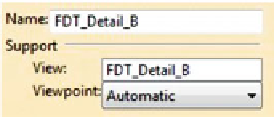




Search WWH ::

Custom Search